Display Toggle (Переключение экранов).
Функция Display Toggle (Переключение экранов) доступна только для систем с несколькими мониторами. Данная функция позволяет работать с интерактивным дисплеем на всех подключенных дополнительных мониторах одновременно или только на одном из них.
После установки устройства в системе с несколькими мониторами вкладка «Переключение экранов» в окне «Свойства планшета Wacom» становится доступна автоматически, а для параметров дисплея компьютера устанавливается вариант «Расширенные». На вкладке «Переключение экранов» можно выбрать монитор, который должен быть включен в последовательность переключения.
Задав функцию «Переключение экранов» для одной из клавиш ExpressKey или для кнопки пера, можно использовать эту клавишу или кнопку для переключения между интерактивным дисплеем Wacom и другими мониторами.
На этой странице рассматриваются следующие темы
- Настройка переключения экранов
- Действия, которые возвращают последовательность переключения назад к вашему интерактивному дисплею
Настройка переключения экранов
- Откройте Wacom Center.
- Выберите свое устройство на боковой панели «Устройства».
- В области основного контента нажмите Настройки переключения экранов. Вы перейдете к окну «Свойства планшета Wacom».
- На вкладке переключения экранов выберите необходимую настройку.
- Интерактивный дисплей и рабочий стол переключает курсор экрана с интерактивного дисплея на весь рабочий стол системы. Нажатие кнопки инструмента во второй раз возвращает курсор на интерактивный дисплей.
- Интерактивный дисплей и другие экраны переключает курсор с интерактивного дисплея на другой активный дисплей или монитор. Курсор переключается на каждый подключенный дисплей по очереди, а затем возвращается на устройство в то место, откуда было выполнено первое переключение.
- Назначьте функцию Переключение экранов одному из настраиваемых компонентов устройства, например, кнопке пера, клавише ExpressKey или экранному сочетанию клавиш. Здесь приведены общие инструкции по назначению этой настройки настраиваемому компоненту. Индивидуальная настройка устройства Wacom.
- Для переключения между интерактивным дисплеем и другими мониторами используйте кнопку пера (или другой настраиваемый компонент).
- Вы также можете настроить любую из указанных ниже функций на вкладке «Переключение экранов».
- Параметр Рабочая поверхность позволяет определить размер области перьевого дисплея, на которой будет функционировать перо.
- Параметр Принудительное соблюдение пропорций позволяет регулировать размер рабочей поверхности, чтобы обеспечить правильное соотношение размеров по вертикали и горизонтали на интерактивном дисплее и всем рабочем столе или дисплее. При выборе этого режима, в зависимости от установленных параметров, некоторые области рабочей поверхности могут стать недоступными. При отмене выбора правильное соотношение или пропорции не будут соблюдаться.
- Параметр Использовать внутреннюю область ограничивает активную область до размера 4,92 x 8,75 дюйма. Если при этом выбрана настройка Принудительное соблюдение пропорций, размер может быть еще меньше. При отмене выбора для сопоставления «устройство/экран» будет использоваться максимально возможная площадь всей рабочей поверхности.
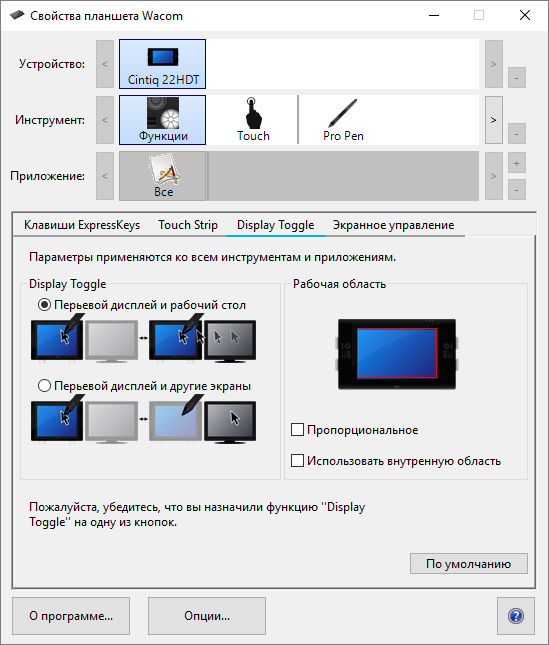
Снимок экрана приведен выше в качестве наглядного примера. Он может не соответствовать фактическому изображению на экране.
Действия, которые возвращают последовательность переключения назад к Вашему интерактивному дисплею
Любое из указанных ниже действий вернет последовательность переключения к вашему интерактивному дисплею.
- Выход или перезагрузка системы.
- Переключение пользователей.
- Переход системы в спящий режим.
- Изменение параметров Display Toggle (Переключение экранов).
- Изменение разрешения или количества дисплеев в системе.
- Использование действия «Переключить режим...».
- Выбор режима пера или режима мыши в экранных сочетаниях клавиш.
| | Не передавать мою информацию другим лицам | | Файлы cookie | | Условия использования | | Политика безопасности |